
הורדת סרטים ותכניות טלוויזיה מהחנות ביישום Apple TV ב-Mac
חלונית החנות ביישום Apple TV ![]() מרכזת את כל השירותים במקום אחד - באפשרותך לעיין, לקנות ולשכור בה את הסרטים והתכניות הטובים בעולם.
מרכזת את כל השירותים במקום אחד - באפשרותך לעיין, לקנות ולשכור בה את הסרטים והתכניות הטובים בעולם.
לאחר שמצאת סרט או תכנית שברצונך לצפות בהם, באפשרותך לרכוש או לשכור אותם, וכן לבחור את אופן הצפייה, אם הפריט זמין במספר ערוצים או יישומים. אם התכנית זמינה להפעלה מיידית, היא תופעל בערוץ או ביישום ברירת-המחדל המאפשר צפייה באיכות הגבוהה ביותר.

דפדוף בין תכניות טלוויזיה וסרטים מוצגים ומומלצים
ביישום Apple TV
 ב-Mac, יש ללחוץ על ״חנות״ בחלק העליון של החלון ואז ללחוץ על ״סרטים״ או ״תכניות טלוויזיה״.
ב-Mac, יש ללחוץ על ״חנות״ בחלק העליון של החלון ואז ללחוץ על ״סרטים״ או ״תכניות טלוויזיה״.יש לגלול כדי לדפדף בין פרטים, סגנונות ואוספים מוצעים.
ההמלצות שמוצגות לך מבוססות על הטעם האישי שלך ועל היסטוריית הצפייה והפריטים שרכשת או שכרת (למשל, If You Like Coco או The Daily Show). כדי להציג יותר פריטים בקטגוריה, יש לגלול שמאלה או ימינה, או ללחוץ על ״הצג הכל״. לחזרה למסך הקודם, לחץ/י על הכפתור ״אחורה”
 .
.יש ללחוץ על פריט כדי לראות תצוגות מקדימות, דירוגים, תיאורים ומידע לגבי צפייה.
בחירת תכנית טלוויזיה או סרט לצפייה
בעת בחירה בסרט או בתכנית טלוויזיה, מופיע מידע נוסף, כולל דירוג, תיאורים, נתוני צפייה וכל הדרכים שניתן לצפות בהן בסרט או בתכנית הטלוויזיה ביישום Apple TV.
ביישום Apple TV
 ב-Mac, יש ללחוץ על ״חנות״ בחלק העליון של החלון ואז ללחוץ על ״סרטים״ או ״תכניות טלוויזיה״.
ב-Mac, יש ללחוץ על ״חנות״ בחלק העליון של החלון ואז ללחוץ על ״סרטים״ או ״תכניות טלוויזיה״.יש ללחוץ על פריט.
בצע/י פעולה כלשהי מבין הפעולות הבאות:
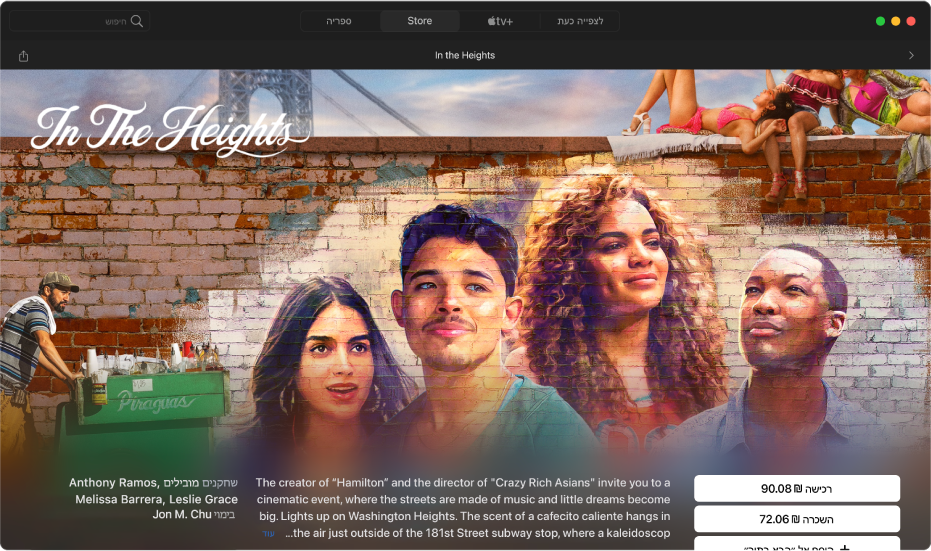
הפעלת הסרט או תכנית הטלוויזיה: אם תכנית הטלוויזיה או הסרט כבר זמינים עבורך כרכישה או בערוץ שציינת, יש ללחוץ על “הפעל” כדי להתחיל בצפייה מיד. ראה/י שליטה בתוכן שיוצג ביישום Apple TV ב-Mac.
רכישה או שכירה של סרט: יש לבחור ״קנה״ או ״שכור״, ואז לאשר את הרכישה או השכירה.
בחלק מהאזורים, ניתן לשכור סרטים. סרט ששכרת זמין להתחלת צפייה במשך 30 יום. לאחר שהתחלת לצפות בו, ניתן להפעיל אותו כמה פעמים שרוצים, למשך 48 שעות. בפרק הזמן של שכירת הסרט, ניתן להוריד אותו במכשיר אחד בכל זמן נתון, ולהזרים אותו למכשיר אחר. למשל, באפשרותך להתחיל לצפות בסרט שהורדת ל-iPhone, ולסיים את הצפייה בו מאוחר יותר ב-Apple TV. לאחר תום הזמן הקצוב, הסרט כבר אינו זמין.
רכישת פרק או עונה: לחץ/י על “קנה”, בחר/י את האפשרות הרצויה ואשר/י את הרכישה.
הוספת פריט לחלונית “הבא בתור”: אם ברצונך לצפות בתכנית הטלוויזיה או בסרט מאוחר יותר, יש ללחוץ על “הוסף אל ‘הבא בתור’” כדי להוסיף אותם לשורה “הבא בתור” בחלונית “לצפייה כעת”.
הכפתור “הוסף אל ‘הבא בתור’״ הופך ל“ב’הבא בתור’” כדי להראות שהפריט התווסף.
הסרת פריט מהחלונית “הבא בתור”: לחץ/י על “ב’הבא בתור’”.
כדי לקבל מידע נוסף, גלול/י מטה כך שהשורה או העמודה יסומנו ולאחר מכן בצע/י פעולה כלשהי מהפעולות הבאות:
צפייה בקדימונים נוספים (סרטים בלבד): יש לגלול שמאלה או ימינה בשורת ״קדימונים נוספים״, ולבחור קדימון.
דפדוף בין עונות ופרקים (תכניות טלוויזיה בלבד): לחץ/י על פרק, או הזז/י את המצביע מעל השורה ולחץ/י על החץ השמאלי או על החץ הימני כדי לראות פרקים נוספים מסודרים לפי עונות. כשתבחר/י פרק, תוכל/י לבחור באיזה ערוץ להשתמש.
דפדוף בין פריטים קשורים: לחץ/י על פריט בשורה “קשורים”, או הזז/י את המצביע מעל השורה ולחץ/י על החץ השמאלי או על החץ הימני כדי לראות פריטים נוספים.
תצוגה מקדימה של תוספות (סרטים בלבד): ניתן לבחור להציג בתצוגה מקדימה פריטי תפריט נוספים ותוספות וידיאו הזמינים בעת רכישת הסרט מ-Apple.
סקירת המשתתפים וצוות הבימוי: בשורה ”משתתפים וצוות בימוי”, לחץ/י על האדם שמעניין אותך לראות מידע ביוגרפי אודותיו ולצפות ברשימת תכניות הטלוויזיה והסרטים שהוא לקח בהם חלק, או הזז/י את המצביע מעל השורה ולחץ/י על החץ השמאלי או על החץ הימני כדי לראות עוד אנשים.
אפשרויות הצפייה הזמינות: גלול/י אל השורה How to Watch כדי לראות את כל הדרכים הזמינות לצפייה בתכנית הטלוויזיה ביישום Apple TV, כולל אפשרויות תמחור.
תכנים ויישומים מסוימים זמינים ברכישת מינוי. כדי להירשם, בחר/י את הפריט ובצע/י את הנחיות ההרשמה עם ה-Apple ID שלך.
השגת פרטים נוספים: גלול/י לתחתית המסך כדי לראות דירוגים, תיאורים ומידע נוסף.